- Google Chrome
- Mozilla Firefox
- Opera Next
- Yandex Browser
- Internet Explorer
- Задайте програми по подразбиране по Windows
Помогнете на развитието на сайта, споделяйки статията с приятели!
 Браузърът е специална програма, използвана за показване на интернет страници. След като инсталирате Windows, браузърът по подразбиране е Internet Explorer. По принцип най-новите версии на този браузър оставят най-приятните импресии, но повечето потребители имат свои собствени предпочитания …
Браузърът е специална програма, използвана за показване на интернет страници. След като инсталирате Windows, браузърът по подразбиране е Internet Explorer. По принцип най-новите версии на този браузър оставят най-приятните импресии, но повечето потребители имат свои собствени предпочитания …
В тази статия ще разгледаме как да промените браузъра по подразбиране на този, от който се нуждаете. Първо, отговорете на малък въпрос: какво ни дава браузъра по подразбиране?
Просто е, когато кликнете върху която и да е връзка в документа или често при инсталирането на програмите, които трябва да ги регистрирате - интернет страницата ще се отвори в програмата, която сте инсталирали по подразбиране. Всъщност всичко ще е наред, но непрекъснато изключването на един браузър и отварянето на друг е досаден бизнес, затова е по-добре да поставите една квипка веднъж завинаги …
Когато за първи път стартирате браузър, той обикновено пита дали да го направите основен интернет браузър, ако сте пропуснали такъв въпрос, лесно е да го оправите …
Между другото, за най-популярните браузъри е малка бележка:
съдържание
- 1 Google Chrome
- 2 Mozilla Firefox
- 3 Opera Следваща
- 4 Yandex.Browser
- 5 Internet Explorer
- 6 Задаване на програми по подразбиране в Windows
Google Chrome
Мисля, че този браузър не трябва да бъде представен. Един от най-бързите и най-удобни браузъри, в които няма нищо излишно. По време на пускането му този браузър работи няколко пъти по-бързо от Internet Explorer. Нека да продължим с настройката.
1) В горния десен ъгъл кликнете върху "три ленти" и изберете "Настройки". Вижте снимката по-долу.
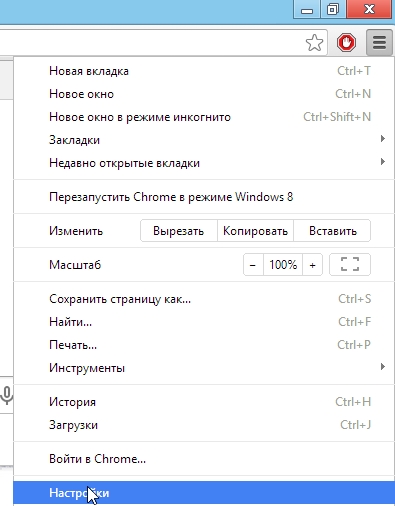
2) След това в долната част на страницата с настройки има стандартни настройки на браузъра: кликнете върху бутона за дестинация за Google Chrome с този браузър.
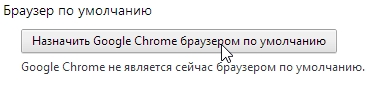
Ако имате Windows 8, определено ще ви попитам коя програма ще отвори интернет страниците. Изберете Google Chrome.
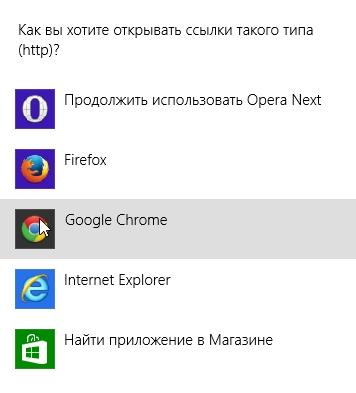 Ако настройките са променени, трябва да видите надписа: "В момента Google Chrome е браузърът по подразбиране". Сега можете да затворите настройките и да отидете на работа.
Ако настройките са променени, трябва да видите надписа: "В момента Google Chrome е браузърът по подразбиране". Сега можете да затворите настройките и да отидете на работа.

Mozilla Firefox
Много интересен браузър. Скоро можете да спорите с Google Chrome. В допълнение, Firefox с помощта на множество приставки лесно се разширява, което прави възможно браузърът да се превърне в удобен "комбинирай", способен да реши голямо разнообразие от задачи!
1) Първото нещо, което правим, е да кликнете върху оранжевото заглавие в горния ляв ъгъл на екрана и да натиснете елемента за настройка.
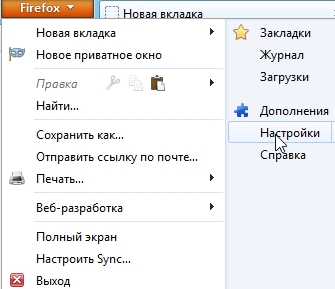
2) След това изберете раздела "Допълнителни".

3) На дъното има бутон: "направи Firefox браузъра по подразбиране". Натискайте го.
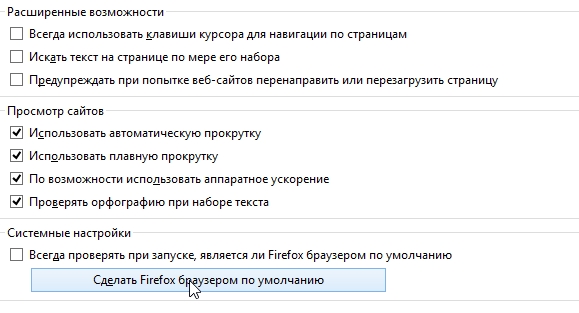
Opera Next
Браузърът бързо печели популярност. Много подобен на Google Chrome: той също е бърз и удобен. Добавете към нея няколко много интересни чипа, например "компресиране на трафика" - функция, която може да ускори работата ви в Интернет. Освен това тази функция ви позволява да посетите много блокирани сайтове.
1) В левия ъгъл на екрана кликнете върху червеното лого "Opera" и кликнете върху елемента "Настройки". Между другото, можете да използвате клавишната комбинация: Alt + P.
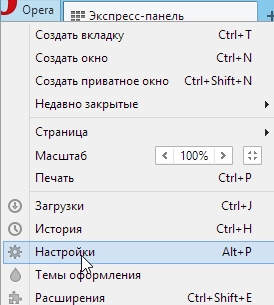
2) Почти в горната част на страницата с настройки има специален бутон: "Използвайте браузъра Opera по подразбиране". Натиснете го, запишете настройките и излезте.
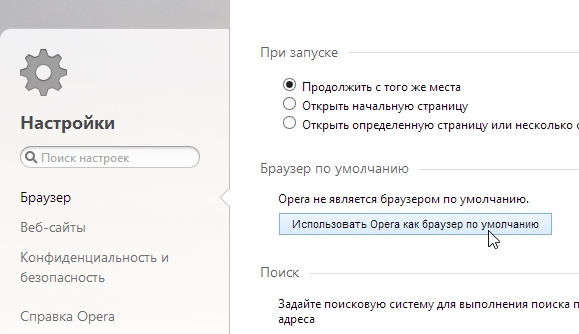
Yandex Browser
Много популярен браузър и популярността му се разраства само ден след ден. Всичко е съвсем просто: този браузър е тясно интегриран с услугите на Yandex (една от най-популярните руски търсачки). Има "турбо режим", много напомнящ за "компресиран" режим в "Opera". В допълнение, браузърът има вградено антивирусно сканиране на интернет страници, което може да спаси потребителя от много проблеми!
1) В горния десен ъгъл кликнете върху "звезда", както е показано на екранната снимка по-долу, и отворете настройките на браузъра.
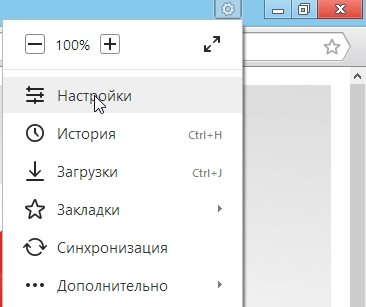
2) След това превъртете страницата с настройки до дъното: намерете и кликнете върху бутона: "Направете Yandex браузъра по подразбиране". Запазете настройките и излезте.
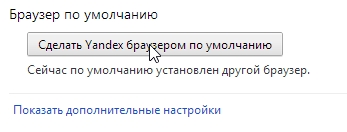
Internet Explorer
Този браузър вече се използва по подразбиране от Windows, след като го инсталирате на компютъра. Като цяло не е лош браузър, добре защитен, с много настройки. Такъв "среден селянин" …
Ако изведнъж случайно сте инсталирали програма от "ненадежден" източник - често потребителите също са подхлъзнали в сделката. Например, браузърът "mail.ru" често се намира в програми "рокери", които се предполага, че помагат да изтеглите файла по-бързо. След такъв скок, като правило, браузърът по подразбиране вече ще бъде програмата от mail.ru. Променете тези настройки до тези, които бяха при инсталирането на операционната система, т.е. в Internet Explorer.
1) За начало трябва да премахнете всички "протектори" от mail.ru, които променят настройките в браузъра ви.
2) Вдясно, по-горе има икона, показана по-долу на снимката. Кликваме върху него и отиваме до свойствата на браузъра.
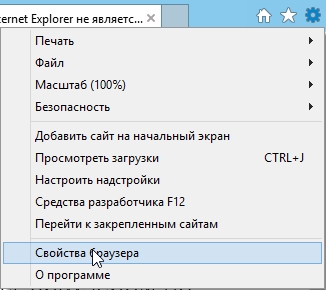
2) Отворете раздела "Приложения" и кликнете върху синьото "Използване на браузъра по подразбиране на Internet Explorer".
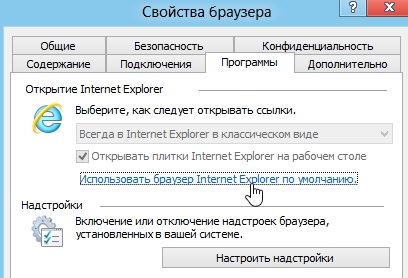
3) След това ще видите прозорец с избора на програмите по подразбиране. В този списък трябва да изберете желаната програма, т.е. Internet Explorer и след това се съгласявате с настройките: бутона "OK". Всички …
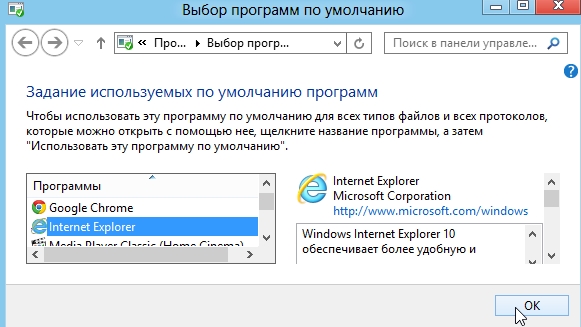
Задайте програми по подразбиране по Windows
По този начин можете да зададете не само браузър, но и всяка друга програма: например програма за видео …
Нека да покажем примера на Windows 8.
1) Отидете на контролния панел, след което преминете към настройките на програмата. Вижте екранната снимка по-долу.
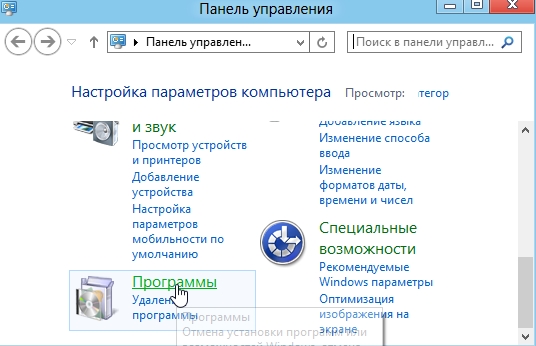
2) След това отворете раздела "Програми по подразбиране".
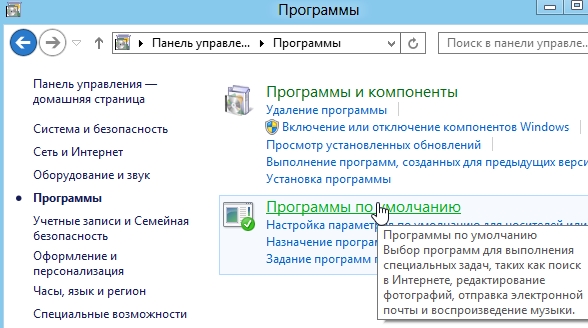
3) Отидете в раздела "програми по подразбиране". 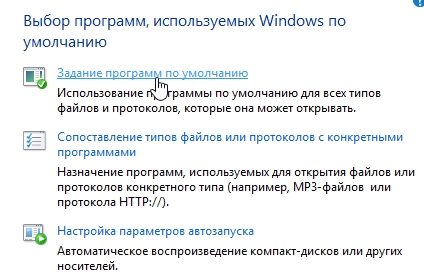
4) Остава само да изберете и зададете желаните програми - програмите по подразбиране.
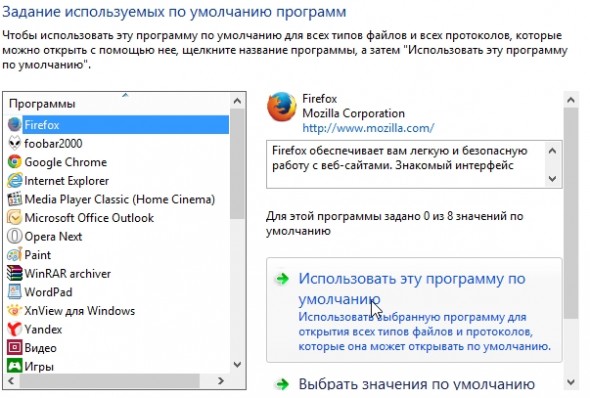
Тази статия е приключила. Успешно сърфиране в интернет!